
Peter Holmes
0
3560
319
 Döşemek ya da döşemek? Windows 8'in en bölücü öğelerinden biri, Başlat ekranının döşemeleridir. Kare veya dikdörtgen şeklindeki bu düğmeler, uygulamaların başlatılmasında etkili kısayollardır ve genellikle temsil ettikleri uygulama hakkında ek veriler görüntüler. Bu, onları ne düşünürseniz düşünün, hayati önem taşıyan fayanslardan çok daha üstün kılar..
Döşemek ya da döşemek? Windows 8'in en bölücü öğelerinden biri, Başlat ekranının döşemeleridir. Kare veya dikdörtgen şeklindeki bu düğmeler, uygulamaların başlatılmasında etkili kısayollardır ve genellikle temsil ettikleri uygulama hakkında ek veriler görüntüler. Bu, onları ne düşünürseniz düşünün, hayati önem taşıyan fayanslardan çok daha üstün kılar..
Ancak, kendi Windows 8 Başlangıç ekranınızı oluşturma Windows 8 Başlangıç Ekranını Sizin İçin Çalıştırın Yapın Windows 8 Başlangıç Ekranını Sizin İçin Çalışın Yapın Geçtiğimiz birkaç ay boyunca Windows 8 Başlangıç ekranı hakkında çok şey yazıldı. Her bakış açısını duydum ve her çimdik gördüm. Ancak, öyle görünüyor ki… fayanslar, bazı üçüncü taraf uygulamaların ve komut dosyalarının yardımı olmadan kolay değildir. Bu, kullanıcıların Başlangıç ekranını düzenli tutmalarını engelleyebilir - arayüzü kullanmak için pek de teşvik edici değildir.
Bununla birlikte, oluşturmak için kullanılabilecek uygulamaları ve yardımcı programları kullanmak çok kolay olan birkaç uygulama var. “uygun” Windows 8 Başlat ekranı döşemeleri. Bunlar tamamen işlevsel veya tamamen estetik olabilir. Ancak kısayol fayanslardan daha iyi görünecekler.
Otomatik Kısayol Fayans Emmek
Burada sunulan araçlar, Windows 8'in varsayılan kısayol döşemelerinin iyi karışmaması nedeniyle kullanışlıdır; aslında, onlar emmek.
Grupları arasında sıkıştırılmış “biz-yok-call-it-Metro-artık” Birçoğu uygulamanın adını ve bunlarla ilgili bilgileri görüntüleyecek olan döşemeler, kısayol döşemeleri bir masaüstü uygulaması yüklediğinizde oluşturulur. Temel olarak masaüstü kısayollarıdır, “Metro-ized” verimsiz kullanım alanı dışında çok az şey yapan kare fayanslara.
Bu kısayollar uygulama logosunu ve adını gösterir, ancak hiçbirini görüntüleyemez. “canlı” bilgi. Tüm amaç ve amaçlara göre, masaüstü uygulamalarını başlattıklarında oldukça işe yaramazlar, bu nedenle Başlat ekranı yerine masaüstü ekranına eklenmek en iyisi olacaktır..
OblyTile ile Özel Başlangıç Ekranı Döşemeleri Oluşturma
XDA-Developers web sitesinde bulunan OblyTile'ı kullanarak en sevdiğiniz masaüstü uygulamaları için kendi Başlangıç ekranı döşemelerinizi oluşturabilirsiniz..
Bir kere indirildikten sonra, OblyTile'yi çalıştırılabilir dosyayı çift tıklatarak çalıştırabilirsiniz - kurulum yok, ancak Microsoft Smartscreen kontrolünü fark edeceksiniz Windows 8 Nasıl Daha Hızlı Gidilir: 8 Performansı Artıracak 8 İpuçları Windows 8 Nasıl Hızlı Yapılır: 8 İpuçları Performansı Arttırmak İçin Windows 8 hakkındaki düşünceleriniz (MakeUseOf'ta fikirlerimiz karışık), kesinlikle hızlı. Windows 8, önceki Windows sürümlerinden daha hızlı önyükleme yapar, daha az bellek kullanır ve daha iyi hissettiren bir masaüstüne sahiptir. .

Yeni bir döşeme oluşturmak için, ilgili programı (veya web sitesini) başlatmak için bir ad, dosya yolu (veya URL) ve 2 × 1 döşeme görüntüsünün ve 1 × 1 resmin (ikincisi isteğe bağlıdır) yollarını ekleyin. Ayrıca döşeme arka planı ve döşeme metni renklerini de seçebilirsiniz; ilgili uygulamayı Yönetici olarak başlatma ve arka planda çalıştırma seçenekleri de vardır..
Görüntüler 120 × 120 veya 30 × 30 piksel olmalıdır. Kendinizinkini yaratabilir veya bu Neogaf ipliği gibi yerlerden indirilebilen artan Windows 8 kutu paketlerinden ya da DeviantArt'ta yararlanabilirsiniz..
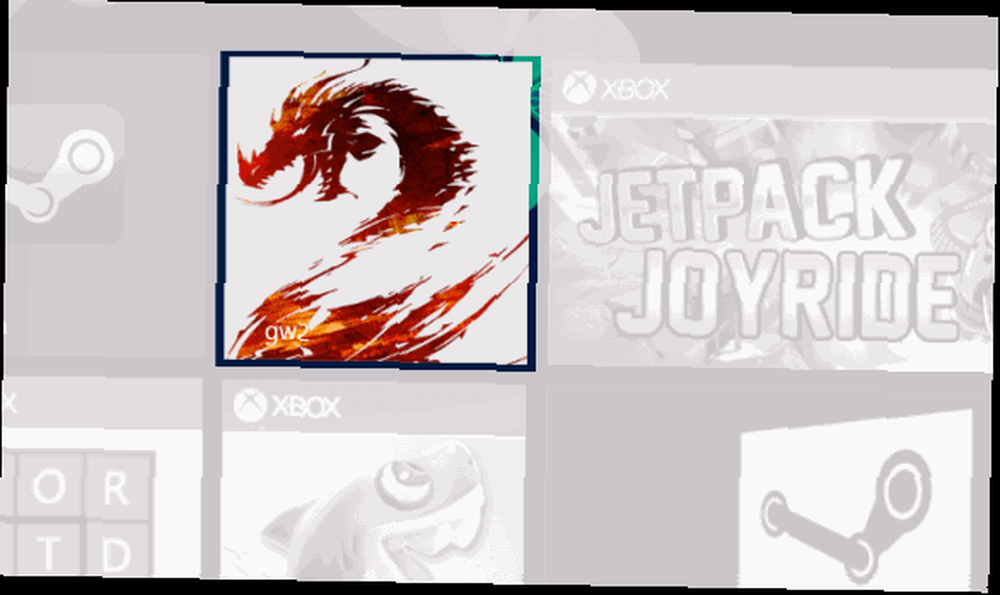
Gördüğünüz gibi, Guild Wars 2 için yeni bir döşeme oluşturmak için OblyTile kullandım. Döşeme Oluştur, bir tost bildirimi, döşemenin Başlat ekranında hazır olduğunu bildirdi.
Özel fayans üreticisi
Daha az işlevsel ancak aynı derecede çarpıcı bir etki için, Windows 8 Mağazasında Custom Tiles Maker adlı ücretsiz bir uygulama var. Bu, PC'nizde depolanan bir veya daha fazla fotoğraf arasından seçim yapmanıza olanak tanır; bu, daha sonra herhangi bir dört taraflı ızgara biçiminde, tek bir karodan 5 × 6'ya kadar karolara dönüştürülebilir ve bir karo sütunu 2 × 1 kaplar. Gerekirse boşluk.
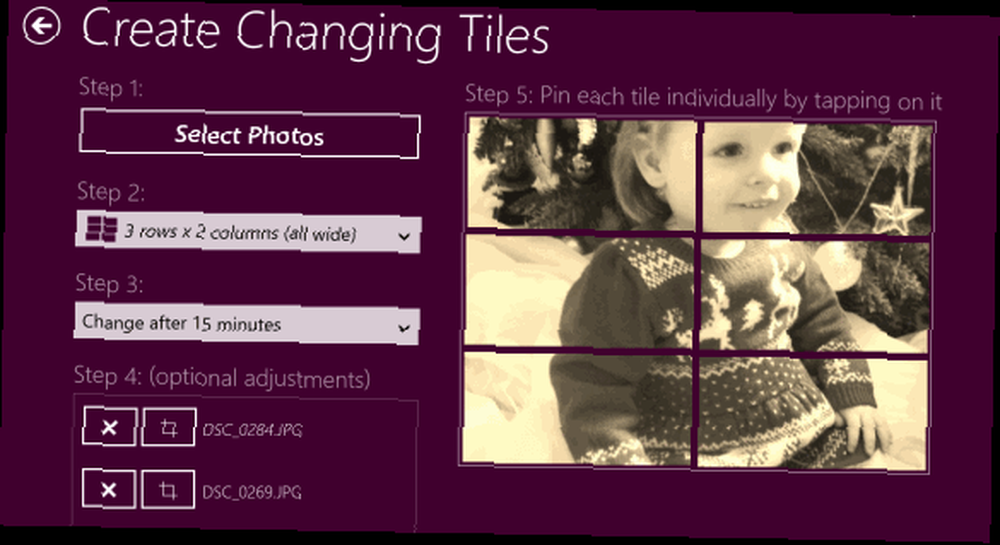
İşlem çok basittir - uygulamayı açın, seçeneğinizi seçin (Basit Döşemeler, Rastgele Döşemeler veya Döşemeleri Değiştirme) ve Fotoğraf Seç, satır / sütun biçimini seçin ve kırpma ayarlarını yapın. Başlat ekranına eklemek için fayanslara dokunulması gerekir. Ne yazık ki, herhangi bir şekilde işlevsel olan döşemeler oluşturmak için Özel Döşeme Oluşturucusu'nu kullanamazsınız - uygulamanın kendisine birkaç kısayol istemediğiniz sürece - ancak bazı çarpıcı efektler oluşturmak için kullanılabilir.
Buna ek olarak, Custom Tiles Maker birkaç uygulama içi satın alma teklifi sunuyor. İlk Tüm Fayans Paketi Satın Alın ikinci, Döşeme Özelliğini Değiştirme Satın Alın, Aynı karo grubu için iki fotoğraf ayarlamanızı sağlar. Döşemeler bir arada iki fotoğraf arasında geçiş yaparak Windows 8’in de “canlı karo” Efekt.
Bir Web Sitesini Çalıştırmak? Okuyucularınız için Sabitlenmiş Kısayol Fayansları Oluşturma
OblyTile kullanarak web sitesi kısayollarınız için özel döşeme görüntüleri ayarlayabilseniz de, varsayılan olarak bir web sitesi kısayol döşemesi sadece tarayıcı logosunu görüntülediğini fark etmiş olabilirsiniz..
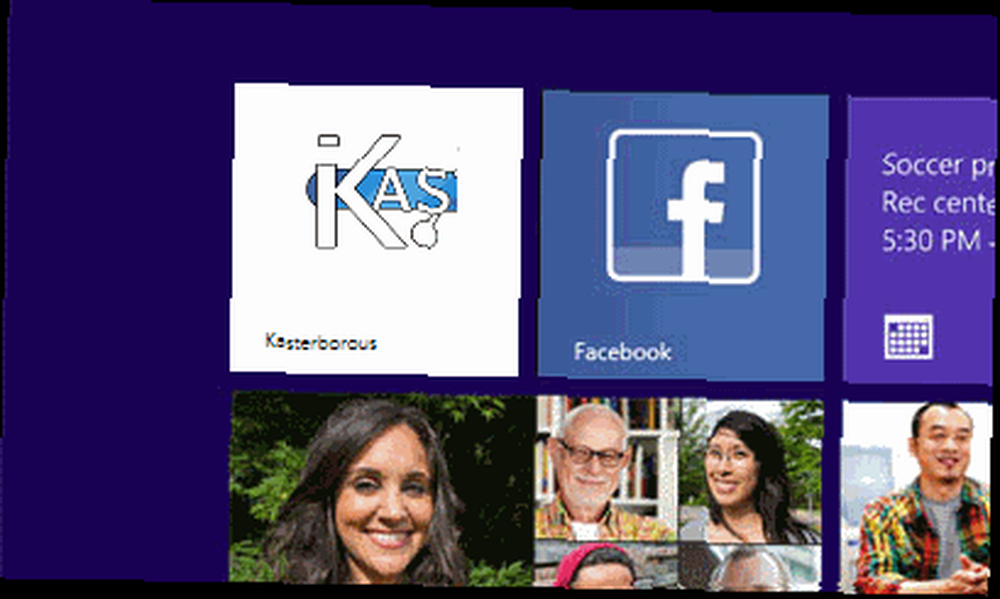
Ancak favicons gibi, siteniz de Başlangıç ekranına sabitlendiğinde Windows 8 kullanıcıları tarafından kullanılacak bir resim belirleyebilirsiniz. Bunu yapmak için, BuildMyPinnedSite.com adresini açın ve sabitlenmiş döşemede kullanmak üzere bir resim yüklemek, bir başlık ve arka plan rengini belirlemek için görüntülenen talimatları izleyin.
Click Kodu göreyim kodu almak için web sitenize etiketler arasına eklemeniz gerekecek - şunun gibi görünecek:
Tek yapman gereken o zaman Resmi indirin ve yukarıdaki meta koddaki [IMAGEPATH] öğesinin yükleme klasörünüzün yolu ile eşleştiğinden emin olarak web sunucunuza yükleyin.
Döşemeleri Özelleştirmek Kolaydır!
Tüm bunlardan uzaklaşmak için muhtemelen en şaşırtıcı şey, Windows 8 döşemelerini özelleştirmenin son derece kolay olmasıdır..
Custom Tiles Maker’ın çarpıcı görüntü karoları yaklaşımını veya OblyTiles’in oluşturabileceği uygulamaları ve web sitelerini başlatmak için özelleştirilmiş döşemeleri tercih edin, işlem hızlı ve zahmetsiz.
BuildMyPinnedSite.com web sitesindeki aerodinamik sihirbazı sayesinde, kendi web siteniz için bir Windows 8 döşemesi oluşturmak bile bir kullanıcının Başlat ekranına sabitlendiğinde kolaydır.
Windows 8 kullanıyorsanız ve çok az Başlangıç ekranı kişiselleştirdiyseniz, Kendin Yap: 8 Windows 8'i Özelleştirmek İçin Yararlı Araçlar Kendin Yap: 8 Windows 8'i Özelleştirmek İçin Yararlı Araçlar Windows 8 tamamen yapılandırılabilir değildir the-box, önceki Windows sürümlerinde olduğu gibi, masaüstüne önyükleme ve pencerelerde "Modern" uygulamaları çalıştırma gibi görünüşte önemli özelliklerden yoksundu. Bütün problemleri için…… kiremitlerin yeniden boyutlandırılmasının, yeniden düzenlenmesinin veya sabitlemesinin ötesinde, şimdi tam zamanı…











